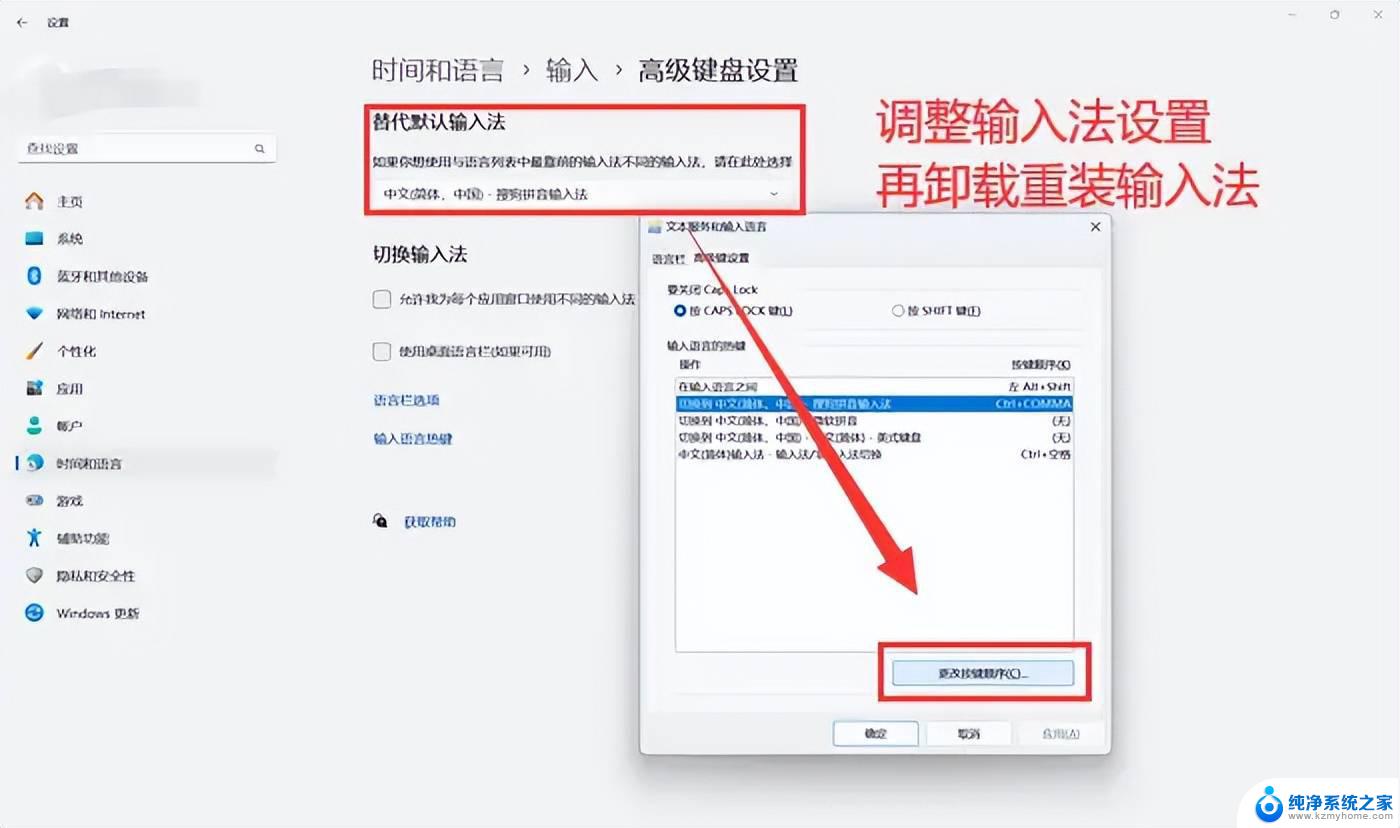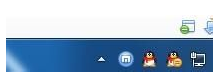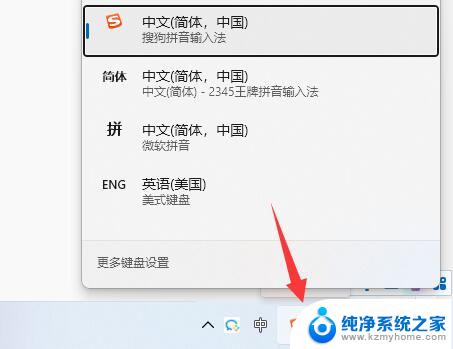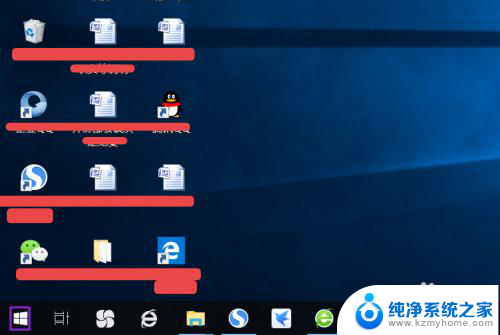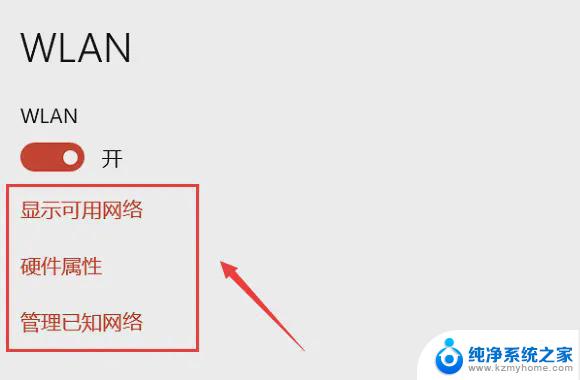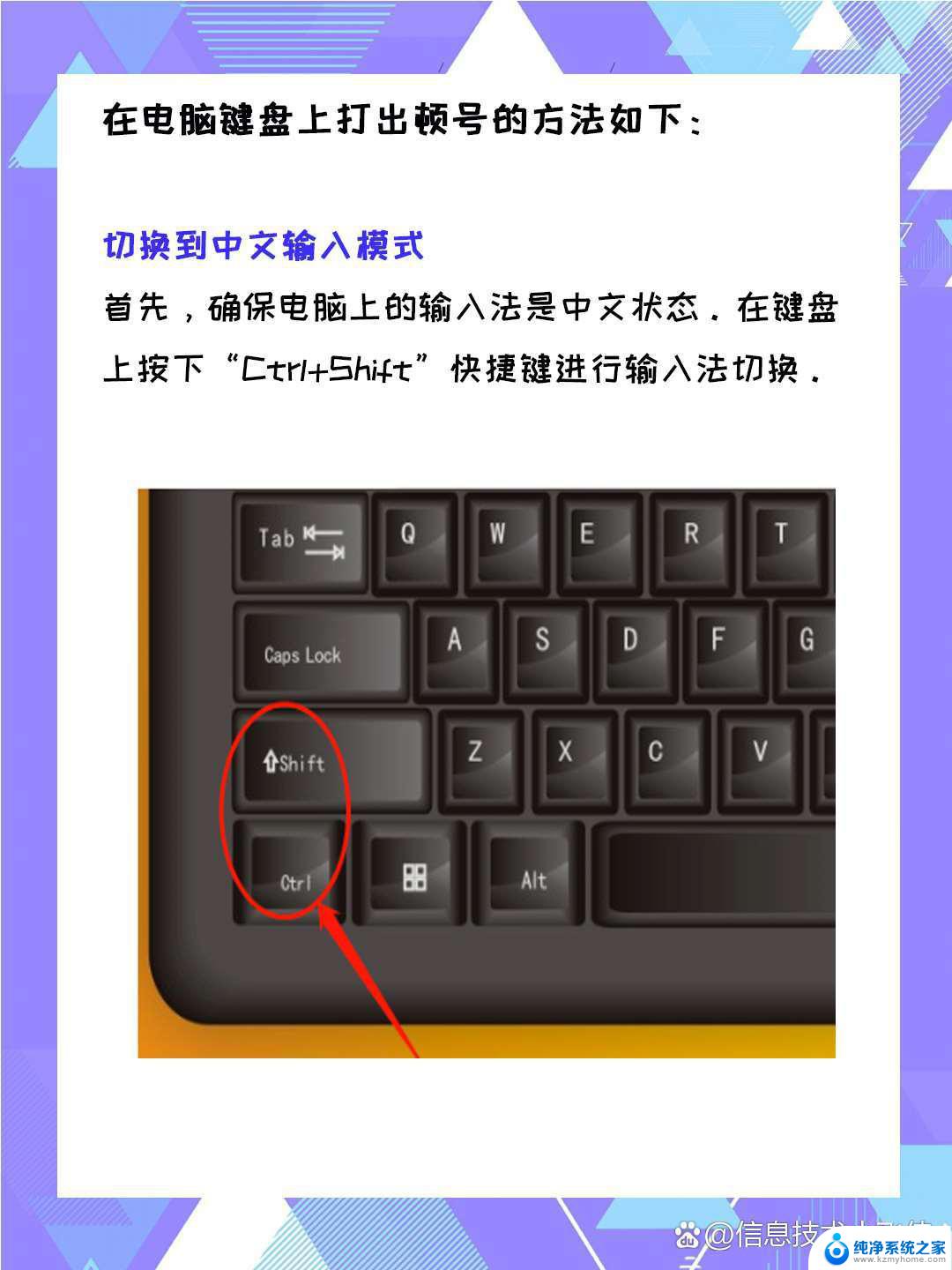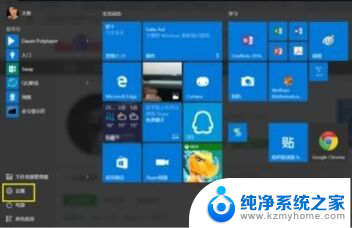笔记本电脑没输入法怎么办 笔记本电脑输入法突然不见了怎么找回
更新时间:2024-08-24 11:48:37作者:yang
最近有很多用户反映他们的笔记本电脑突然出现了输入法不见的问题,让他们感到十分困扰,在使用笔记本电脑时,输入法是必不可少的工具,如果突然消失了,那么用户就无法正常输入文字了。面对这种情况,我们应该如何解决呢?接下来我们将探讨一些可能的解决方法,帮助大家找回笔记本电脑的输入法。
步骤如下:
1.笔记本上点击开始,点击笔记本上控制面板了。
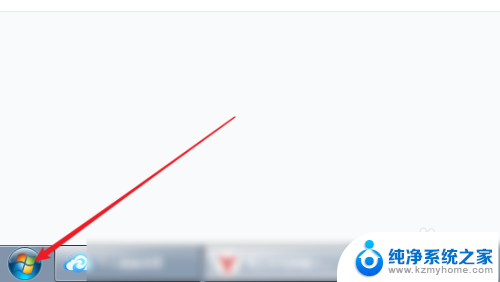
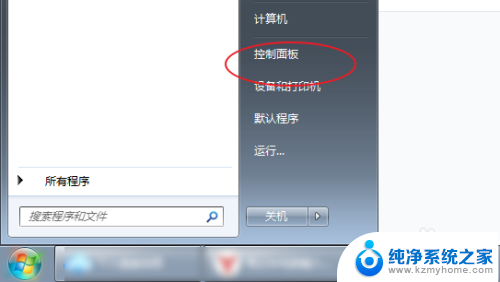
2.点击右上角的小图标,修改为类别显示。
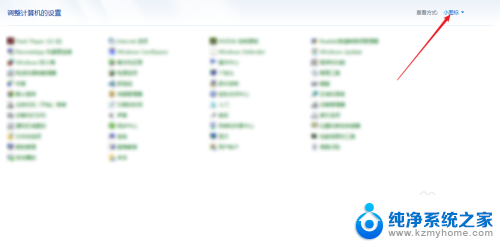
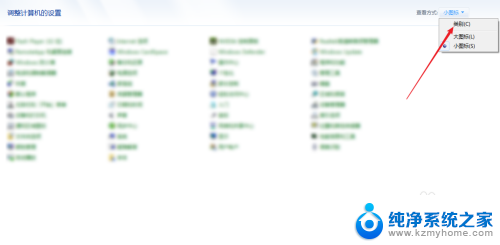
3.点击更改键盘和其他输入法,点击图二这更改键盘。
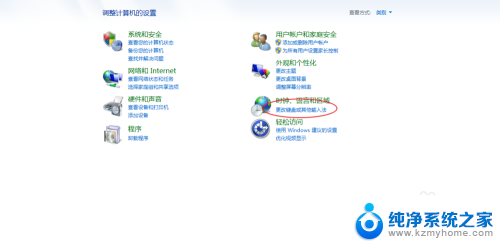
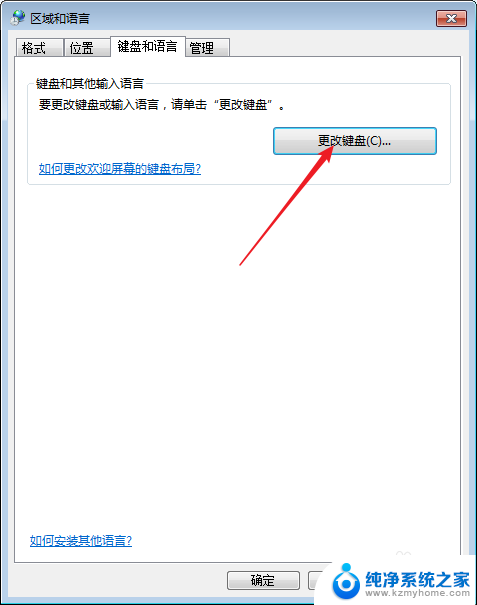
4.语言栏如图一点击,如图二选择点击确定。
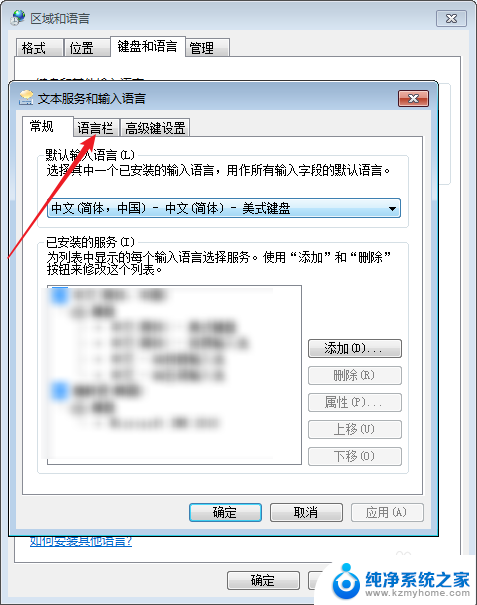
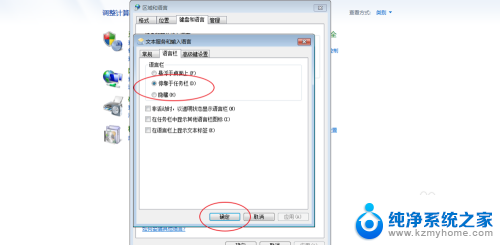
5.回到第四步这里,点击添加。然后选择中文键盘上的一个输入法,选择之后,点击确定。
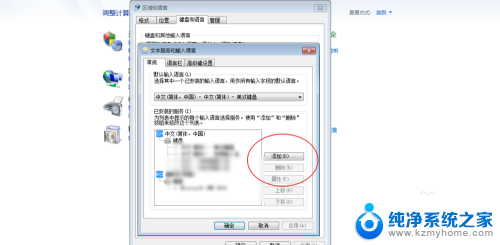

6.再一次点击确定,此时你的笔记本右下角的输入法回来了的。
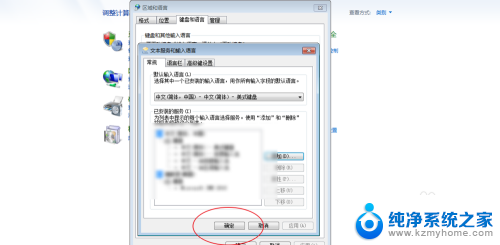
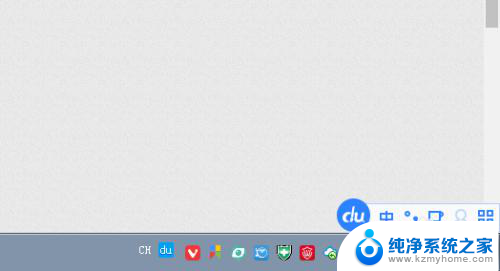
以上是关于笔记本电脑无法输入法的全部内容,如果还有不清楚的用户,可以参考以上小编提供的步骤进行操作,希望对大家有所帮助。